הנוהג של המרת קבצים מ- PDF לפורמט doc הוא נרחב למדי בשל הפופולריות של השימוש בעורך הטקסט של Word ובפורמט doc. פרקטיקה זו נובעת מהמעורבות של סוגים רבים של פעילויות בעבודה עם חבילת תוכניות המשרד של Microsoft Office.
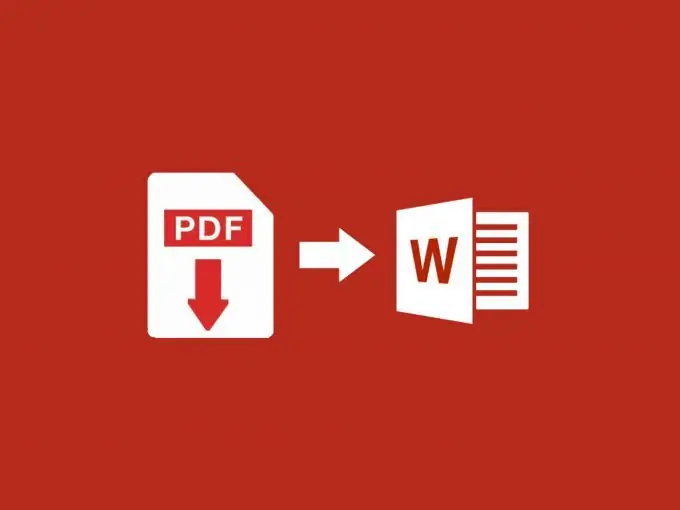
ישנן מספר דרכים לבצע המרה זו.
המרה באמצעות שירותים מקוונים
שירותים מקוונים דרך שירותי גוגל דרייב או מתקינים את התוכנית וממירים איתה.
- בשורת הדפדפן, הזן את שאילתת החיפוש "pdf to word".
- אנו מוצאים את האתר "Convertonlinefree.com" שהוא שירות מעולה. כאן תוכלו להמיר לא רק pdf למסמך, אלא גם לפורמטים שונים אחרים.
- בחר אחת מאפשרויות ההמרה: doc או docx.
- לאחר מכן אנו בוחרים את הקבצים הדרושים להמרה.
- לאחר מכן לחץ על כפתור "המר".
- לאחר זמן מה, הקובץ יעלה לשרת האתר.
- לאחר מכן ההמרה תתקיים, ולאחר מכן האתר יתחיל להוריד באופן אוטומטי את הקובץ שהומר המוגמר בפורמט doc הדרוש לנו.
- לאחר הורדת הקובץ, אנו בודקים את איכותו.
- לשם כך, פתח את הקובץ עם תוכנית Microsoft Office.
- לאחר הפתיחה, אנו מוודאים שזיהוי הטקסט והמרה לפורמט דוק הצליחו, הטקסט הנדרש הוא בפורמט דוק. איכות ההמרה מצוינת.
- הטקסט אינו מודגש בבלוק, כלומר באופן עקרוני ניתן לערוך אותו כרגיל. כך ממירים את הטקסט באופן מקוון.
התקנת PDF ראשון
- עכשיו אתה יכול להתקין את ה- PDF הראשון. זה קל מאוד להתקנה. יש ממשק אינטואיטיבי בשימוש, יש אפילו כפתורים חתומים עם רצף לחיצות עליהם.
- לחץ על כפתור "בחר קובץ pdf".
- לאחר מכן אנו לוחצים על הכפתור השני "בחר" כדי לבחור את הנתיב לשמירת קובץ הדוק המוגמר.
- בתחתית החלון בחרו במצב ההמרה "מדויק (כל הדפים בחינם)". שני מצבי ההמרה הראשונים ממירים רק את שלושת העמודים הראשונים לפורמט doc.
- אם יש צורך לבחור טווח עמודים שיש להמיר לפורמט doc.
- יש אפשרות "בחר דפים" ממש מעל. במקרה שלנו, בחר בפריט "הכל".
- בתחתית החלון, בטל את הסימון בתיבה "פתח לאחר ההמרה".
- לאחר כל ההגדרות, לחץ על כפתור ההמרה בתחתית החלון.
- לאחר המתנה קצרה, ההמרה הושלמה וקובץ הפלט בפורמט doc.
- לאחר מכן אנו מנסים לפתוח את הקובץ המוגמר בפורמט doc.
- במקרה זה, אנו מקבלים את המרת הטקסט לבלוקים, וזה לא מאוד נוח. כל שורה היא בלוק נפרד.
התקנת קורא עדין
דרך נוחה ומעניינת מאוד להמרת קובץ pdf לפורמט doc היא תוכנית FineReader. זו תוכנית מסחרית ודורשת תשלום.
- הפעל את תוכנית FineReader.
- לאחר מכן פתח את מסמך ה- pdf דרך התפריט "פתח".
- לאחר הפתיחה, אנו מתחילים בזיהוי המסמך באמצעות הפריט "הכרה".
- לאחר ההכרה, אנו שומרים את המסמך על ידי בחירה בפריט התפריט "קובץ", "שמירת מסמך כמיקרוסופט וורד".
- לאחר השמירה, פתח את הקובץ ובדוק את איכות ההמרה. זה די טוב.
מבין השניים, עדיף לתת עדיפות לשירותים מקוונים. אם אין אפשרות כזו של גישה לאינטרנט להמרה מקוונת של קובץ pdf, עליך לפנות לתוכניות שולחן העבודה להתקנה.






